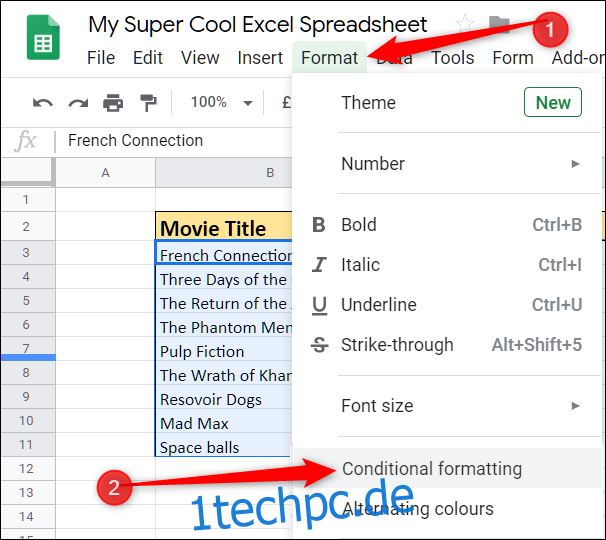Wenn Sie Daten in Google Tabellen basierend auf bestimmten Kriterien in einer Zelle isolieren müssen, können Sie mithilfe der bedingten Formatierung ganze Zeilen in Ihrer Tabelle hervorheben. So geht’s.
Starten Sie Ihren Browser, gehen Sie zu Google Tabellen, und öffnen Sie eine Tabelle mit einer Tabelle mit Daten, die Sie bedingt formatieren möchten, um bestimmte Zeilen hervorzuheben.
Markieren Sie alle Zellen in der Tabelle und klicken Sie dann in der Symbolleiste auf Format > Bedingte Formatierung.
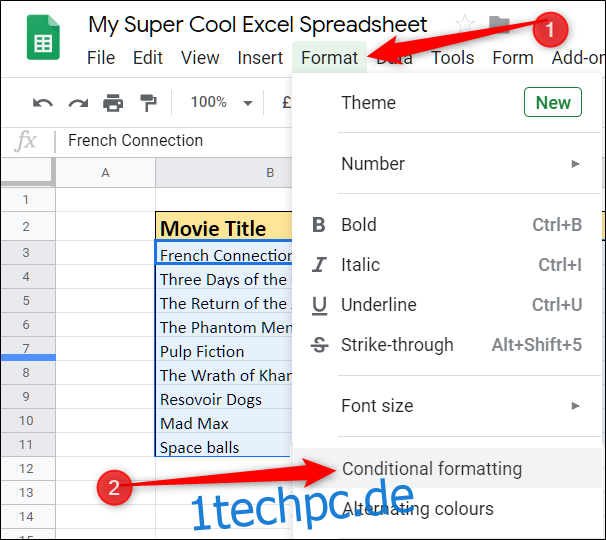
Klicken Sie im rechts geöffneten Bedienfeld auf das Dropdown-Menü unter „Zellen formatieren wenn“ und wählen Sie „Benutzerdefinierte Formel ist“.
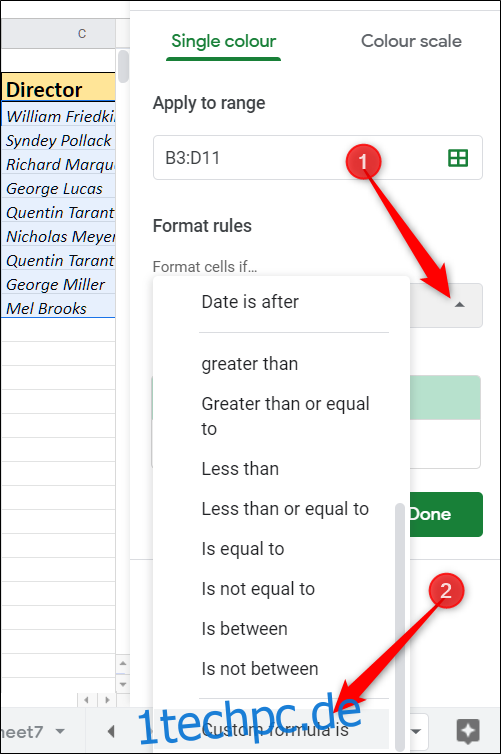
Geben Sie im angezeigten Textfeld „Wert oder Formel“ die Formel ein, um die spezifischen Daten hervorzuheben, die Sie in dieser Tabelle isolieren möchten. Für unsere Tabelle verwenden wir eine Formel, die eine ganze Zeile hervorhebt, wenn das Erscheinungsjahr vor 1980 liegt. Sie sieht so aus: =$D3
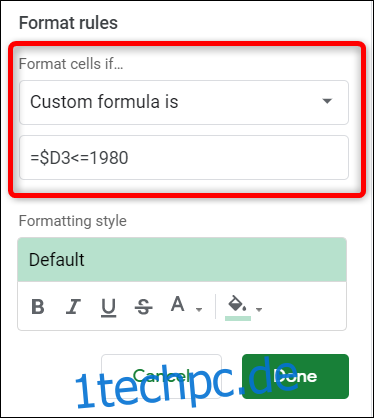
Der erste Teil der Formel (=$D3) teilt Sheets mit, dass wir mit der Untersuchung der Daten aus Zelle D3 beginnen möchten. Das Dollarzeichen am Anfang ist obligatorisch und sagt aus, dass die Spalte (D) fest ist, die Zeile (3) jedoch flexibel ist. Dadurch kann die Formel die Daten in der gesamten Spalte überprüfen.
Der zweite Teil (
Hinweis: Wenn Ihr Ergebnis das eingegebene Datum enthalten soll, geben Sie
Wählen Sie als Nächstes den Formatierungstyp aus, den Sie anwenden möchten, wenn die Bedingungen erfüllt sind. Sie können Ihre Ergebnisse fett, kursiv, unterstrichen, durchgestrichen, Schriftfarbe oder Zellenfarbe zuweisen. Standardmäßig wird jede Zeile mit einer hellgrünen Farbe gefüllt.
Nachdem Sie ausgewählt haben, wie die Zeilen angezeigt werden sollen, wenn Ihre Formel eine Übereinstimmung findet, klicken Sie auf „Fertig“. Sie können das Panel schließen oder eine andere Regel erstellen, auf die auch die bedingte Formatierung angewendet wird.
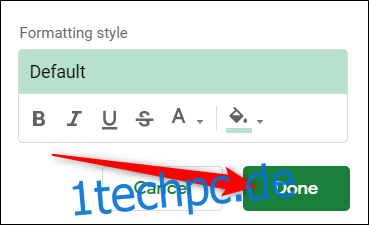
Und genau so werden die Reihen der Filme, die vor 1980 veröffentlicht wurden, grün hervorgehoben.
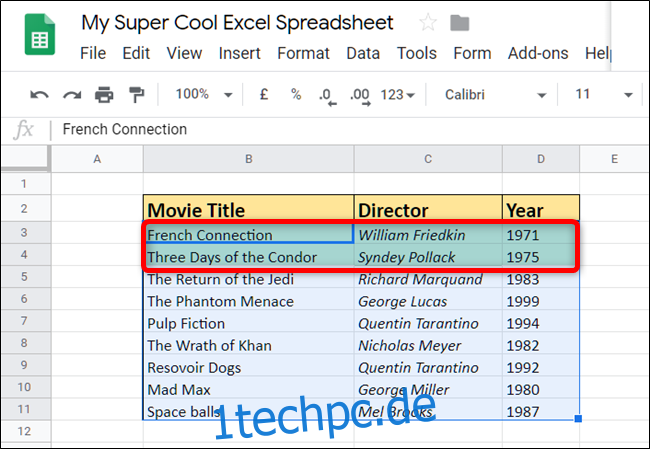
Obwohl dies ein einfaches Beispiel für eine Formel ist, sind der Verwendung dieses äußerst hilfreichen Tools keine Grenzen gesetzt. Sie können sogar erweiterte Formeln und Funktionen verwenden, um Daten in der Tabelle abzugleichen.
Wenn wir beispielsweise jeden Regisseur mit dem Vornamen „George“ finden möchten, können wir dazu die Funktion REGEXMATCH und einen kurzen regulären Ausdruck verwenden. Es würde ungefähr so aussehen: =REGEXMATCH($C3, „AGeorges*([^nr]*)“)
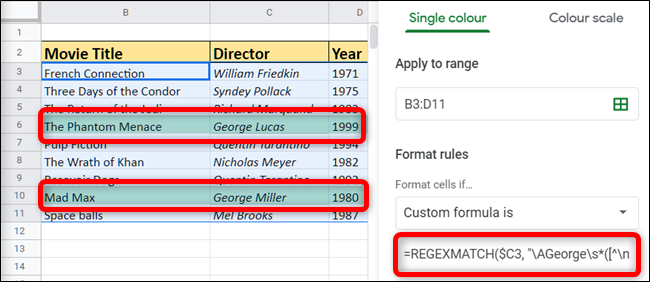
Das ist es! Mit der bedingten Formatierung in Google Tabellen haben Sie nach bestimmten Datenspalten gesucht und dann die gesamte Zeile mit einer benutzerdefinierten Formel hervorgehoben.
Dies ist das perfekte Tool, um komplizierte Tabellenkalkulationen mit schön formatierten Daten zu erstellen, die die Aufmerksamkeit aller auf sich ziehen.